Kaksipuolinen tulostus
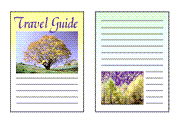
|

|
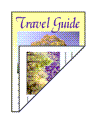
|
Voit asettaa kaksipuolisen tulostuksen myös Pika-asetukset (Quick Setup) -välilehden Lisätoiminnot (Additional Features) -kohdassa.
Aseta kaksipuolinen tulostus
Valitse Kaksipuolinen tulostus (Manuaalinen) (Duplex Printing (Manual)) -valintaruutu Sivun asetukset (Page Setup) -välilehdessä.

Valitse asettelu
Valitse Sivun asettelu (Page Layout) -luettelosta Normaalikokoinen (Normal-size), Sovita sivulle (Fit-to-Page), Skaalattu (Scaled) tai Sivun asettelutapa (Page Layout).
Määritä nidottava reuna
Paras Nidottu reuna (Stapling Side) -asetus valitaan automaattisesti Suunta (Orientation)- ja Sivun asettelu (Page Layout) -asetuksista. Jos haluat muuttaa asetusta, valitse luettelosta toinen nidontareuna.
Aseta reunuksen leveys
Valitse tarvittaessa Määritä reunus... (Specify Margin...), määritä reunuksen leveys ja valitse OK.
Suorita asetusten määritys loppuun
Valitse Sivun asetukset (Page Setup) -välilehdessä OK.
Kun tulostat, asiakirja tulostuu ensin paperiarkin toiselle puolelle. Kun toinen puoli on tulostettu, aseta paperi uudelleen kehotteen mukaan.
Tulosta sitten toinen puoli valitsemalla Käynnistä tulostus (Start Printing).
 Tärkeää
Tärkeää
- Kun jokin muu tulostusmateriaali kuin Tavallinen paperi (Plain Paper) valitaan Tulostusmateriaali (Media Type) -valikosta Päävalikko (Main) -välilehdessä, Kaksipuolinen tulostus (Manuaalinen) (Duplex Printing (Manual)) näkyy himmennettynä eikä sitä voi valita.
- Kun Reunaton (Borderless), Monelle arkille/juliste (Tiling/Poster) tai Vihko (Booklet) on valittuna Sivun asettelu (Page Layout) -luettelosta, Kaksipuolinen tulostus (Manuaalinen) (Duplex Printing (Manual)) ja Nidottu reuna (Stapling Side) näkyvät harmaina eikä niitä voi valita.
 Huomautus
Huomautus
- Jos paperin kääntöpuoli tahriintuu kaksipuolisen tulostuksen aikana, käynnistä Alalevyn puhdistus (Bottom Plate Cleaning) valitsemalla se Canon IJ Printer Assistant Tool -ohjelmasta.

